ที่สุดแห่ง Notebook อันทรงประสิทธิภาพได้มาถึง NBS แล้ว !!
![]()
Alienware M15X ที่ใช้ขุมพลังหน่วยประมวลผลอันสุดยอดจาก Intel Core I7? 720 QM และหน่วยประมวลผลกราฟิค (GPU) ระดับสูงอย่าง nVIDIA GTX260M งานนี้ทาง Dell ส่งมาให้เราเทสเป็นที่แรกเลย โดย Alienware M15X นั้นนอกจากจะมีประสิทธิภาพที่แรกว่าแรงสุดโต่งแล้วบอดี้ภายนอกยังสวยโฉบ เฉี่ยวเหมือนรถสปอร์ตคันงาน
สำหรับสเป็คนั้น Alienware M15X ใช้หน้าจอขนาด 15 นิ้วรองรับ Resolution สูงสุดถึง 1920×1080 พิกเซลหรือ Full Hi-Defination , RAM DDR3 ขนาด 4GB (2GBx2) Bus 1333Mhz , ฮาร์ดดิสขนาด 500GB แบบ 7200 rpm พล่ามมากเสียเวลาเปล่าไปชมกันเลยดีกว่าว่าจะเจ๋งสมคำร่ำลือหรือไม่
![]()
ก่อนจะไปดูตัวเครื่องเราไปดูของแถมกันก่อนว่ามีอะไรบ้าง

คู่มือการใช้งาน , แผ่น Driver , Gaming Pad หรือที่รองเมาส์ , หูฟัง ( OEM SteelSeries 5HV2) , เมาส์สำหรับ Gamer ( OEM G9 ) , หมวก Alienware จะเอามาถ่ายทีเดียวก็ดูจะรกเกินไป ไปดูแต่ละอุปกรณ์กันว่ามีอะไรที่น่าสนใจบ้าง

แผ่นรองเมาส์หรือ Gaming Pad เอกสิทธิ์เฉพาะคนซื้อ Alienware เท่านั้น

คู่มือการใช้งานสุดแนวมาปกเป็นหนังอย่างดีมีโลโก้และชื่อ Alienware ระบุไว้อย่างชัดเจน

หมวก Alienware ที่แถมมาให้ในกล่อง


ลักษณะของเมาส์ ที่ Alienware มีมาให้ เป็นทรงเดียวกับ Logitech G9 ซึ่งคาดว่าคงจ้าง Logitech ทำ OEM มาครับ มีปุ่มพิเศษเพิ่มเติมตรงตำแหน่งนิ้วโป้งขวา ถูกออกแบบมาให้ใช้กับมือขวา

มีโลโก้ของ Alienware บริเวณช่วงกลาง บอดี้ทำจากพลาสติกและยางเป็นส่วนใหญ่ พร้อมปุ่มปรับ DPI 3 Step


มาดูด้านล่างกันบ้างในส่วนนี้จะมี Feet ขนาดใหญ่ทั้งหมด 4 จุด , ปุ่มปรับ Mode Scroll ให้เป็น Normal หรือ Fast Scroll และปุ่มปรับ Profiles รวมทั้ง Sensor ยังเป็น Laser ที่ให้ความแม่นยำได้สูงกว่า Optical

หูฟังของ Alienware ที่ให้มานั้นเป็น SteelSeries ในรุ่น 5HV2 จะหาได้เฉพาะผู้ซื้อ Alienware เท่านั้น

บริเวณที่คาดศีรษะมีชื่อ Alienware บ่งบอกไว้อย่างชัดเจน


บริเวณข้อต่อเป็นแบบถอดเก็บได้ มีโลโก้ Alienware ทั้ง 2 ด้าน หากอยากรู้ว่าสุ่มเสียงเป็นไงดู Review ของหูฟังตัวนี้ได้ที่ Notebook4Game
![]()


Alienware M15X ที่เราได้รับมาทดสอบนั้นใช้สีแดงเป็นโทนหลัก ( โดยบอดี้จริงสามารถเลือกสีสันได้ ) บริเวณฝาเป็นอลูมิเนียมทั้งหมด โดยรวมแล้วบอดี้ภายนอกเรียกว่าถูกหุ้มไปด้วยอลูมีเนียมแทบจะทุกส่วน ยกเว้นเพียงบางส่วน เช่นบริเวณฝาด้านล่างที่เป็นยาง และด้านหน้าที่เป็นพลาสติก 2 แบบ คือ พลาสติกแบบด้านและมันวาว

บริเวณกลางฝานั้นมีโลโก้ของ Alienware บ่งบอกไว้อย่างชัดเจน นอกจากนั้นยังไฟบ่งบอกสถานะเมื่อเปิด-ปิดเครื่อง และยังสามารถปรับสีและการแสดงผลต่างๆได้ตามต้องการ ซึ่งจะขอเอ่ยในหัวข้ออื่น

โดยรวมแล้วบอดี้ของ Alienware M15X จึงแบ่งออกเป็น 2 ส่วนใหญ่คืออลูมิเนียมที่หุ้มบอดี้ภายนอกและพลาสติกที่อยู่ภายใน พลาสติกบริเวณด้านในเป็นชนิดด้าน ทำให้ไม่ต้องกังวลเรื่องปัญหาริ้วรอยที่อาจเกิดขึ้นจากการใช้งานเหมือนกับ Notebook ทั่วๆไป

บานพับจอ กางได้สุดที่ประมาณ 135 องศา หน้าจอ 15.4? แบบ LED แถมหน้าจอเป็นจอกระจก 2 ชั้น คือ บริเวณด้านนอกจะมีการติดกระจกเข้าไปอีก 1 ชั้นเพี่อปกป้องหน้าจอจากการกด , กระแทก ซึ่งถือว่าเป็นปัจจัยที่ทำให้หน้าจอเสียหายหรือเกิด Dead Pixel แถมยังเป็นจอ Full Hi-Defination เรียกว่าครบเกิดมาเพื่อ Multimedia อย่างแท้จริง

บานพับเป็นลักษณะแกนเดียว รองรับน้ำหนักของหน้าจอทั้งหมด หากจะว่าจะเปราะบางหักง่ายและละก็ ไม่ใช่กับ Alienware M15X แน่นอนครับ บานพับนั้นแข็งแรงมากๆ มีความหนืดสูง งานประกอบเนี้ยบเลยทีเดียว

![]()

ลักษณะของฝาเปิดด้านล่างจะเป็นแผ่นเดียว คือ บริเวณพลาสติกสีดำที่เห็นอยู่ทั้งหมดนั่นแหละครับ มีช่อง Air Flow จำนวน 2 จุดในตำแหน่งบริเวณด้านหลังเครื่องทั้งซ้ายและขวา

ด้านล่างมีการพิมพ์ภาษา Alien ลงไปเสียด้วย

ถัดขึ้นมาจากภาษา Alien ยึกยือที่อ่านไม่ออก จะเป็นแผ่น Personalized Plaque บ่งบอกรุ่นและใครเป็นคน Design ไว้อย่างชัดเจน ( ไม่แน่ใจว่าเมืองไทยสามารถสั่งได้หรือไม่ แต่เมืองนอกสามารถสั่ง Screen ชื่อของเจ้าของลงไปได้ )

ช่องระบายความร้อนบริเวณด้านหลังของทั้งสองด้าน ถือได้ว่า Alienware ออกมาแบบมาดีครับ ไม่เป่าความร้อนใส่มือหรือออกทางด้านข้าง ซึ่งอาจเป็นการรบกวนผู้ใช้ได้ โดยรูระบายอากาศดูจะค่อนข้างน้อยเมื่อเทียบกับโน้ตบุ้ครุ่นอื่นๆ
![]()

เมื่อเปิดออกจะพบว่าภายในเครื่องนั้นมีพัดลมระบายความร้อนจำนวน 2 ตัวและใช้ Heatpipe มากถึง 4 ท่อเลยทีเดียว เมื่อดูจากรูปจะเห็นได้ว่ามันแบ่งออกเป็น 3 Zone หลักๆคือ ในส่วนของฮาร์ดดิส,แรม ถัดมาเป็น CPU และส่วนสุดท้ายเป็น GPU หรือการ์ดจอนั่นเอง

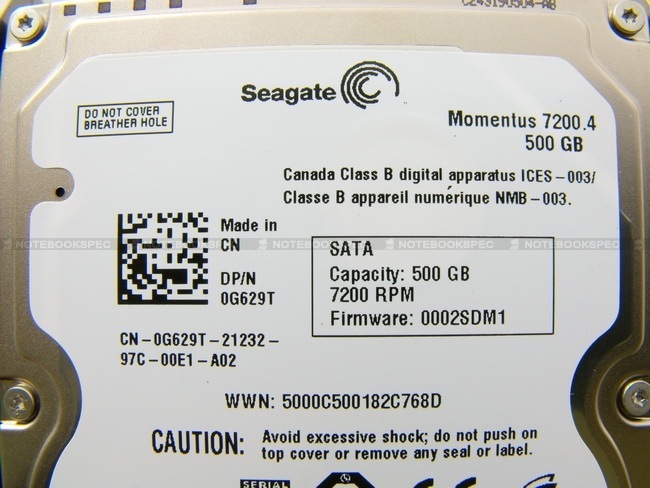
ฮาร์ดดิสที่ใช้เป็นของ Seagate ในรุ่น Momentus มีขนาดความจุ 500GB ความเร็วรอบ 7200 rpm

ถัดลงมาจากตำแหน่งฮาร์ดดิสจะพบช่องสำหรับเสียบ RAM ที่มีแผ่นอลูมิเนียมปิดไว้อย่างดี

โดยแรมที่ให้มานั้นเป็นของ Samsung 2GBx2 Bus 1333Mhz

เลื่อนถัดมาทางขวาในส่วนนี้จะเป็นขุมพลังหน่วยประมวลกราฟิคหรือ GPU nVIDIA GTX260M เป็น MXM-Slot Type 3 โดยมี Heatpipe 2 ท่อแยกเป็นของตนเอง โดยเชื่อมต่อกับ Heatsink ที่แปะอยู่บริเวณเม็ดแรมโดยรอบ ซึ่งนับได้ว่าเป็นข้อดีเพราะหากเป็น Notebook ทั่วๆไปแล้วจะนำพาความร้อนด้วย Heatpipe จากเส้นเดียวกันกับ CPU และ Chipset ทำให้มีปัญหาเรื่องความร้อนอยู่มากโข

มันสมองของ Alienware M15X อยู่ในตำแหน่งซ้ายถัดมาจาก GPU มี Heatpipe นำความร้อน 2 ท่อเฉกเช่นเดียวกันกับ GPU แถม CPU ที่ใช้ยังเป็นระดับ High-Performance Intel Core I7? 720 QM ประสิทธิภาพไม่ต้องพูดถึง สำหรับพัดลมระบายความร้อนที่ให้มาทั้ง 2 ด้านนั้นมีขนาดกำลังพอดีไม่ใหญ่หรือเล็กจนเกินไปครับ
![]()

คีย์บอร์ดของ Alienware M15X นั้นเป็นพลาสติกแบบด้าน เหมือนกับตัวบอดี้โดยรอบ เป็นคีย์บอร์ดแบบทั่วไปไม่มี Numpad มาให้ใช้งานเหมือนกับหลายๆยี่ห้อ สำหรับจุดเด่นของมันอยู่ที่สามารถปรับแต่งสีไฟ Backlight ได้ตามใจชอบ ในเรื่องของปุ่มถ้าไม่นับ Numpad ก็เรียกได้ว่าครบครันอยู่แล้ว ปุ่ม Fn มีอยู่ในตำแหน่งด้านซ้ายเพียงด้านเดียว ที่เหลือก็ไม่แตกต่างจากคีย์บอร์ด Notebook ทั่วไปเท่าใดนัก


ปุ่ม Power รูปหัว Alien มาพร้อมไฟแสดงสถานการณ์ทำงานยามเปิดปิดเครื่อง

Touchpad นั้นเป็นพลาสติกเสมอตัวกับบอดี้โดยรอบ มีลักษณะเป็นปุ่มเล็กๆช่วยเพิ่มสัมผัสยามใช้งาน มีขนาดประมาณ 8.5 เซนติเมตร ปุ่มเมาส์คลิกซ้ายขวาที่ให้มา มีขนาดกำลังพอดีไม่ใหญ่เว่อร์ ปุ่มยามกดก็ไม่แข็งจนเกินไปสามารถใช้งานได้อย่างสะดวกสบาย โดยรอบ Touchpad ยังมีไฟแสดงเพื่อบ่งบอกสถานการณ์ทำงานอีกด้วย

ถัดขึ้นไปเหนือคีย์บอร์ดทางด้านซ้ายเป็นที่อยู่ของ Touchpanel ต่างๆไม่ว่าจะเป็น Multimedia Key , Volume Control , Alienware Command Center เป็นต้น

บริเวณมุมบนซ้ายของคีย์บอร์ดเป็นตำแหน่งที่ใช้บ่งบอกสถานะ Scroll , Caps , Num lock
![]()

สำหรับ Sticker ของ Alienware นั้นไม่เหมือนชาวบ้านแน่นอนเพราะอยู่ด้านล่างไม่ว่าจะเป็น Logo Intel Corei7 , รหัส Serial Number , ลิขสิทธิ์ Windows Vista Home Premium ( OEM Alienware )
![]()
![clip_image016[1] clip_image016[1]](https://notebookspec.com/web/wp-content/uploads/2009/11/clip_image01611.jpg)
ในส่วนของด้านหน้านั้นมีเพียงลำโพง 2 ตัวบริเวณด้านซ้ายและขวาพร้อมไฟแสดงสถานการณ์ทำงานสุด


Panel ทางด้านขวาประกอบไปด้วย Express Slot แบบ 54mm. , DVD-Drive , ช่องเสียบแจ็คหูฟัง 2 ช่อง , ไมโครโฟน ในขนาดมาตรฐาน 3.5mm. , E-SATA+USB (Combo ) , USB อีก 1 ช่อง

ด้านหลังไม่มีอะไรเป็นเพียงแค่บานพับและตำแหน่งระบายความร้อน 2 จุด ด้านซ้ายและขวา


มาดู Panel ทางด้านซ้ายกันบ้าง ด้านนี้ประกอบไปด้วย Kensington Lock , ช่องเสียบ Adapter , VGA (D-Sub) , LAN , Display Port , USB จำนวน 1 ช่อง , IEEE1394A และ Card Reader
![]()

Webcam นั้นอยู่เหนือหน้าจอขึ้นไป มาพร้อมไมโครโฟน 2 ตัว

แนว ลำโพงที่ให้มานั้นเสียงค่อนข้างดีเมื่อเทียบกับลำโพงของ Notebook ทั่วไป เพราะสามารถขับเสียงย่านความถี่ต่ำได้พอสมควร ซึ่งโดยทั่วไปแล้วหากไม่มี Subwoofer ตัวลำโพง Notebook จะเสียงกิ๊กก๊อกมากๆ
![]()


แบตเตอรี่ที่ให้มาเป็นขนาด 6 Cell 56 Watt ความจุสูงสุด 5600 mAh

เอกลักษณะอย่างหนึ่งของ Battery จาก Dell คือสามารถกดเช็คแบตเตอรี่ได้จากปุ่มภายนอก โดยไม่ต้องเปิดเครื่อง
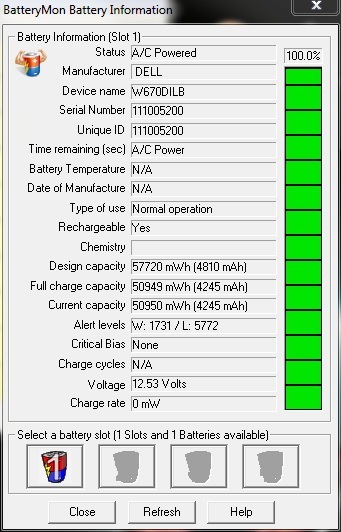
![]()

โปรแกรม Alienware Command Center หรือโปรแกรมควบคุมและตั้งค่าต่างๆของ Notebook Alienware แบ่งออกเป็น 4 ส่วนหลัก ในส่วนแรกคือ FX ใช้ในการปรับแต่งเฉดสีของเครื่อง สามารถปรับแต่งได้ทั้งหมด 10 ส่วนได้แก่ โลโก้บริเวณฝาด้านนอก , โลโก้ Alienware Name ตรงใต้หน้าจอ , Touchpanel หรือ Media , Keyboard 4 จุด , Touchpad , ลำโพง นอกจากนั้น
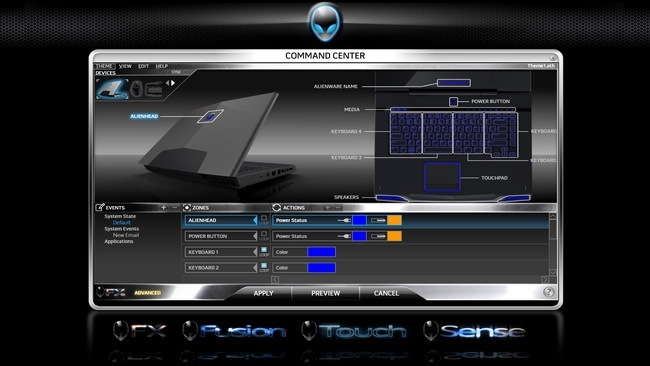
หากคิดว่ามันยังไม่เพียงพอยังสามารถปรับได้ในโหมด Advanced ในโหมดนี้เราสามารถปรับสีให้แสดงผลในลักษณะต่างได้มากกว่า อาทิ เมล์เข้าให้ใช้สีอะไรส่วนไหนบ่งบอก เปิด Application ตัวนี้เกมตัวนี้ให้เปลี่ยนสีไฟไปเป็นอีกแบบก็สามารถทำได้จากโปรแกรมนี้
![clip_image059[1] clip_image059[1]](https://notebookspec.com/web/wp-content/uploads/2009/11/clip_image05911.jpg)
นอกจากด้านบนแล้วเรายั งสามารถกำหนดเฉดสีให้กับตัว Mouse ได้อีกด้วย ( จะเท่ห์ไปไหนเนี่ย )
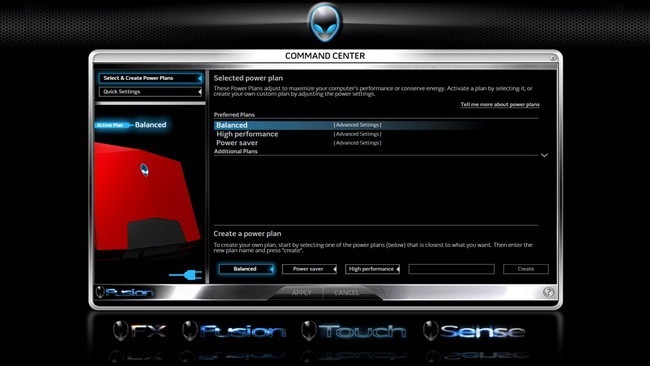
Fusion ? ในโหมดนี้จะเป็นการปรับตั้งค่า Mode ต่างๆที่ต้องการใช้งาน ไม่แตกต่างจากโปรแกรมของ Notebook เครื่องอื่นทั่วไปเท่าใดนัก
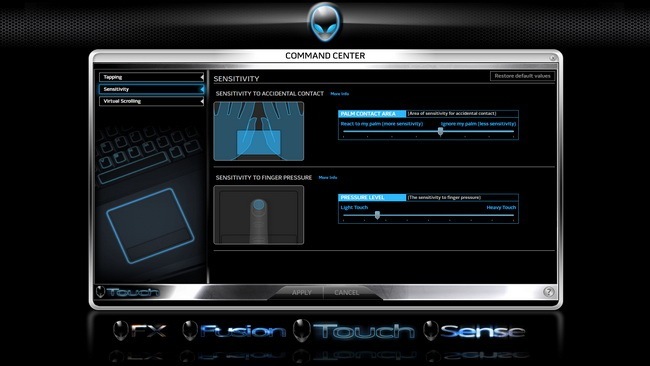
Touch ? เป็นการกำหนดค่าต่างๆของ Touchpad ไม่ว่าจะเป็นความเร็วในการตอบสนอง , แรงกด รวมทั้งตำแหน่งของการใช้แทน Scroll Wheel ก็สามารถทำได้เช่นกัน
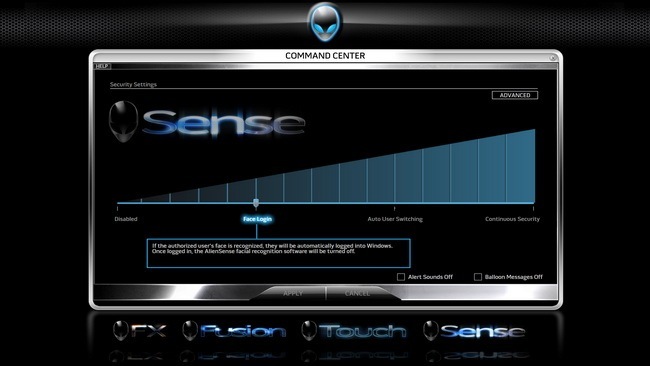

Sense ? ตามชื่อเลยมันคือการกำหนดระบบความรักษาความปลอดภัยให้เครื่อง มีระบบ Face Recognition หรือจดจำใบหน้า สามารถปรับระดับได้ถึง 4 ระดับและยังสามารถตั้งให้ใช้เฉพาะโปรแกรมที่ต้องการได้อีกด้วย
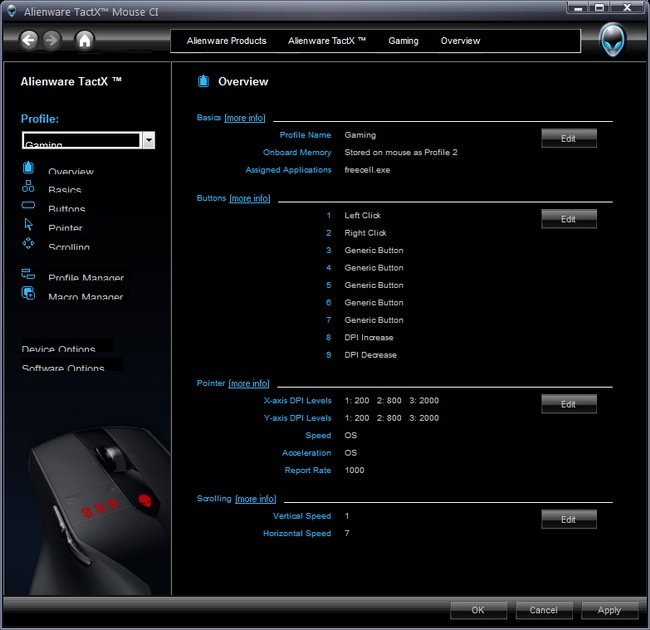
Alienware TactX Mouse CI คือ Software ที่จะเข้ามาช่วยจัดการในเรื่องการตั้งค่า Mouse ต่างๆไม่ว่าจะเป็นการ Macro ปุ่มต่างๆ ความละเอียด DPI ( สามารถแยกปรับแกน X และ Y ได้ ) นอกจากนั้นยังมีระบบ Profiles เข้ามาช่วยจดจำค่าต่างๆอีกด้วย

สำหรับการ Macro นั้นต้องใช้ในส่วน Macro Editor เข้ามากำหนดค่า Input ต่างๆครับ
![]()
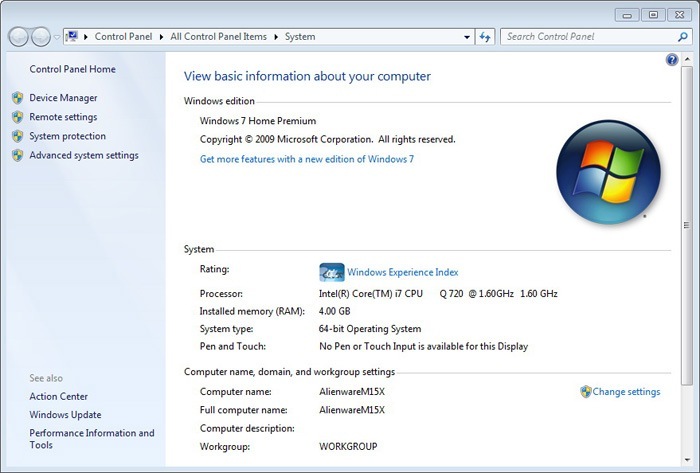
สำหรับ OS ที่ใช้จะเป็น Windows 7 Home Premium ซึ่งเครื่องที่ได้รับมาทดสอบมีแผ่นแถมให้มาภายในกล่องเลยจัดการลงซะเรียบร้อย โดยปกติแล้วจะเป็น Windows Vista Home Premium เป็น Version 64 bit ทั้งคู่ครับ ( รวมทั้งแผ่น Recovery และ Driver ต่างๆด้วย )
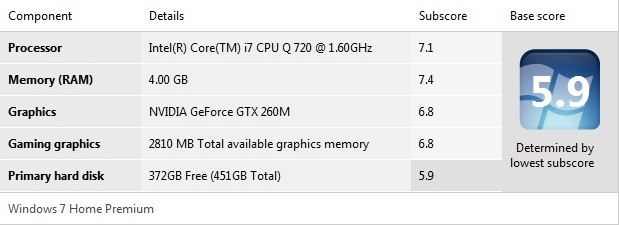
Windows Score ของ 7 Home Premium ติดอยู่ตรงฮาร์ดดิสที่ได้เพียง 5.9 ถ้าเปลี่ยน SSD คงจะทะลุไปที่ 6.8 เป็นแน่แท้ครับ
![]()

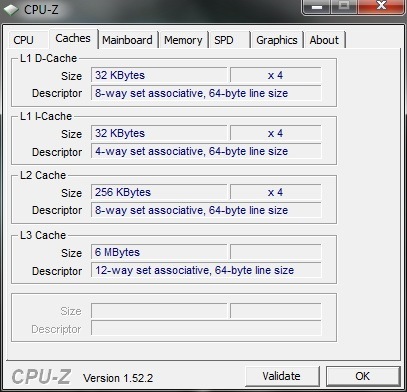
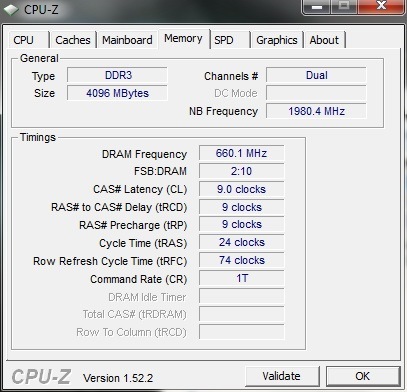
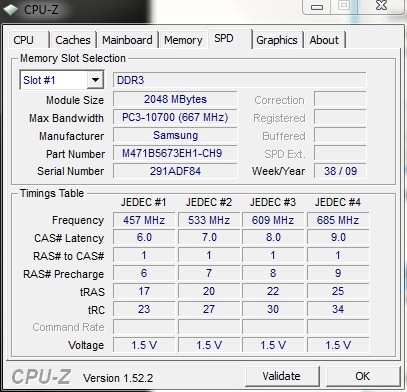
![]()
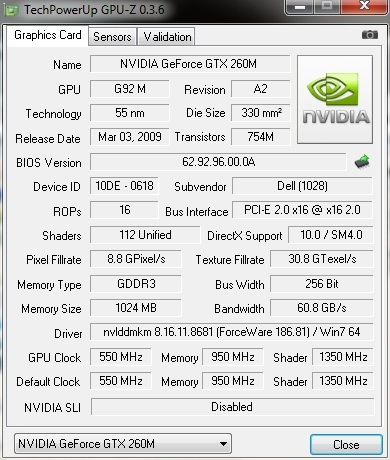
![]()
การทดสอบในส่วนของ Resolution ว่ารองรับความละเอียดสูงสุดเท่าไร และในส่วนของ Page view ว่าสามารถแสดงผลหน้า web ได้ขนาดไหน
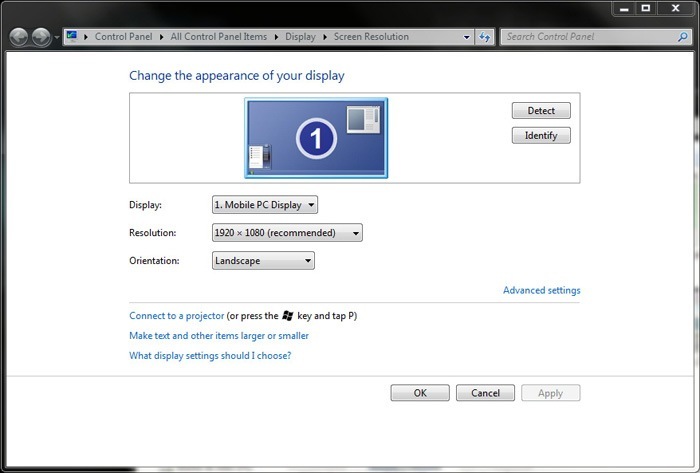
สำหรับหน้าจอของ Alienware M15X ก็อย่างที่บอกไปตอนต้นครับ ว่ารองรับ Resolution ที่สูงมากถึง 1920×1080 พิกเซลหรือ Full Hi-Defination ( 1080p )
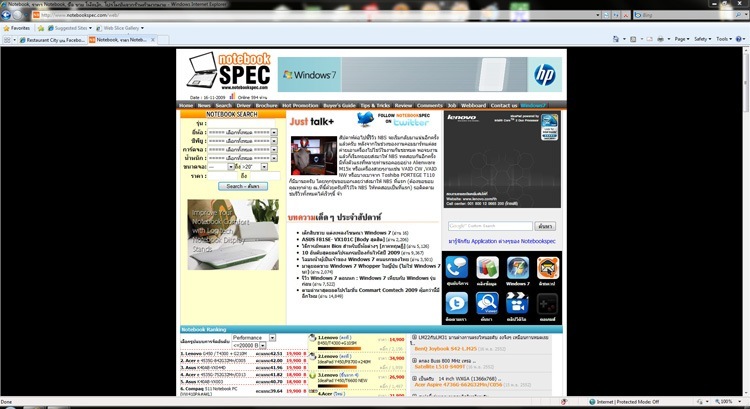
การแสดงผลหน้าเว็บจะเห็นได้ชัดเจนถึงส่วนที่เหลือของการแสดงผล นั่นหมายความว่าทำให้มีพื้นที่ในการทำงานต่างๆที่เพิ่มมากขึ้นอีกด้วย
![]()
![]()
โปรแกรม Super PI คือการคำนวณค่า PI จาก เส้นรอบวง (กลม)/เส้นผ่านศูนย์กลาง จะได้เป็นค่า 3.14? โดยที่ทศนิยมนั้น เป็นเลขที่ไม่ลงตัวที่มีค่าอนันต์ (เลขหลังทศนิยมไม่มี Loop ซ้ำ) ดังนั้นเมื่อ Loop มันเป็นค่าอนันต์ เครื่องคอมพิวเตอร์จึงไม่สามารถหยุดการคำนวณค่าได้ถ้าไม่สั่งให้มันหยุด ในโปรแกรม Super PI จะทำการกำหนดเอาไว้ว่า ให้คำนวณค่าที่จุดสิ้นสุดตรงไหน (เช่น 1M คือ คำนวณค่าที่ทศนิยม 1ล้านตำแหน่ง) โดยแบ่งเป็นช่วง Loop อย่าง PI 1M ใช้ 19 Loop เท่ากับคำนวณ Loop ละ 52632 ตำแหน่ง ต่อ 1 Loop ยิ่งซีพียูมีประสิทธิภาพเท่าไร ยิ่งใช้เวลาคำนวณค่าได้น้อยลง
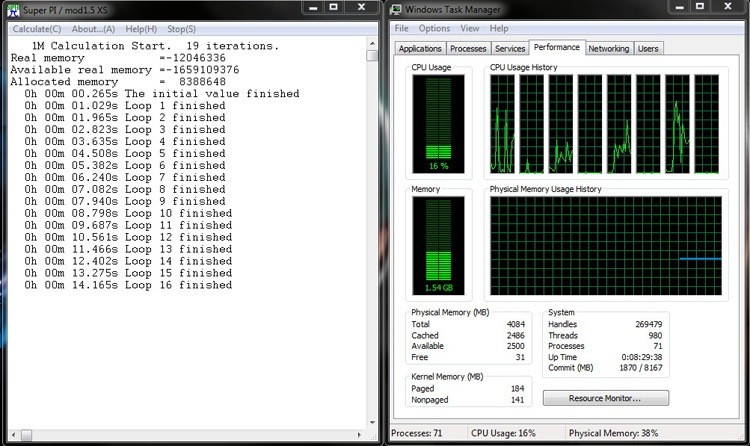
มาถึงโปรแกรมทดสอบที่ผมให้เป็นพระเอกในการทดสอบ Core i7 ตัวนี้เลย ด้วย Super Pi เพราะเป็นโปรแกรมที่ค่อนข้างเก่าไม่รองรับการทำงานแบบ 4 Core จึงจะทำให้สามารถเห็นประสิทธิภาพของฟังค์ชั่น Turbo boost ได้ โดยจาก Task Manager จะเห็นว่าซีพียู OS นั้นเห็นว่าซีพียูมี 8 Thread ซึ่งขณะรันโปรแกรมซีพียูใช้งานแต่ 16 % เท่านั้น หรือตีเป็น 1 Thread นิดๆ เดียวมาลองดูกันครับว่าฟังค์ชั่น Turbo Boost จะพา 720QM ตัวนี้ที่มีความเร็วเดิมๆเพียงแค่ 1.6 GHz ไปได้ขนาดไหน
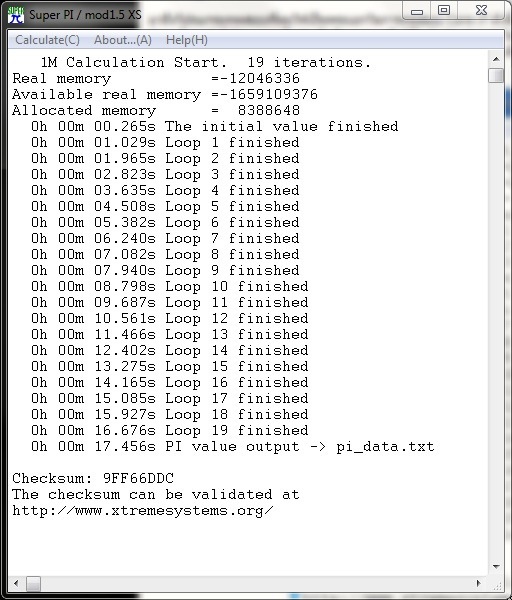
แรงจริงครับตามสไตล์ซีพียู Core i7 720QM
Hyper PI
มีหลักการทำงานคล้ายๆกับ Super Pi แต่จะรองรับการทำงานของซีพียูหลายหัวหรือหลาย Thread พร้อมกัน ซึ่งแน่นอนว่าย่อมส่งผลกับตัว Turbo boost เพราะซีพียูทำงานพร้อมกันหลายหัวทำให้ความเร็วของซีพียูไม่สูงมาก เพราะจำเป็นต้องแชร์ทรัพยากรเพื่อทำงานในเวลาเดียวกัน
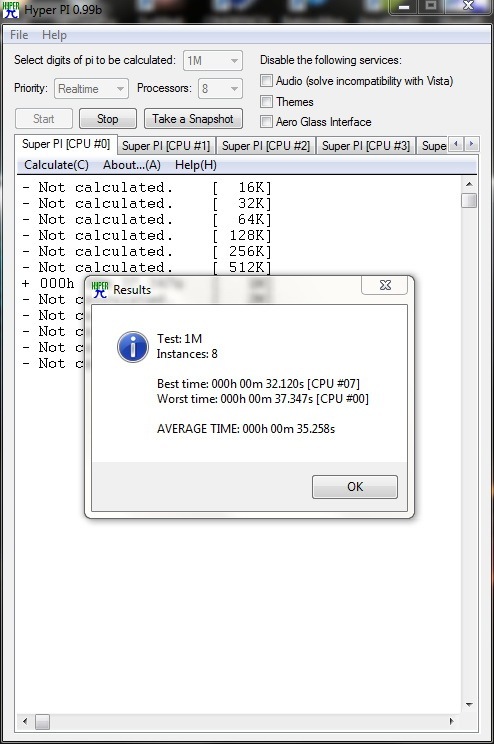
35 วินิดๆ กับการคำนวน 8 หัวพร้อมกันถือได้ว่าเร็วมากครับ
![]()
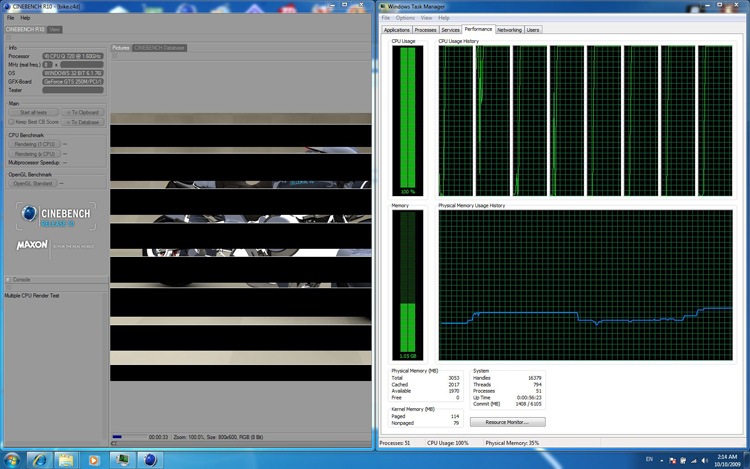
โปรแกรมที่ Intel ให้การยอมรับเพราะสามารถทดสอบประสิทธิภาพซีพียูทั้ง 8 Thread พร้อมกันโดยซีพียูจะทำงานถึง 100 %
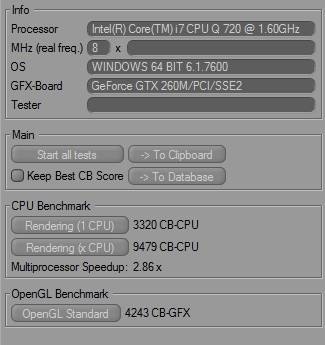
ยิ่งการใช้ซีพียูประมวลผล 3D ในโปรแกรมนี้ ในการคำนวนหลาย core พร้อมกันมีคะแนนที่ออกมาสูงมากเลยสมแล้วที่ Intel การันตีโปรแกรมนี้
![]()
ทดสอบความเร็วในการอ่านข้อมูลของ HDD
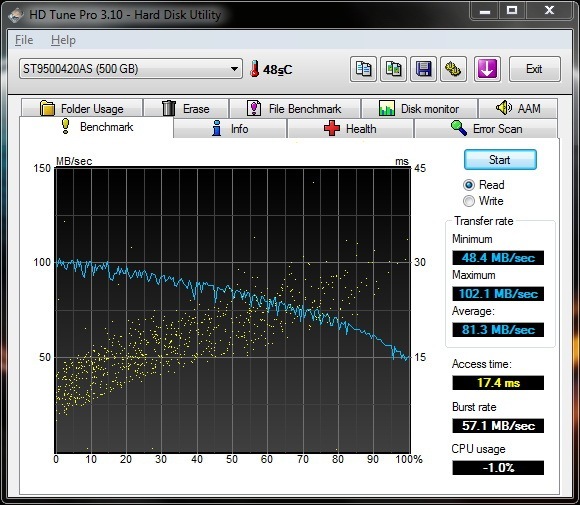
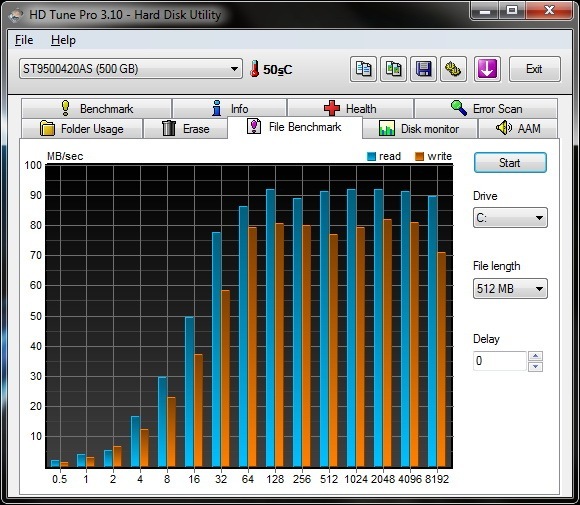
เป็นไปตามาตรฐานของฮาร์ดดิสค์ทั่วไปครับ
วิธีทดสอบ : ทดสอบความเร็วในการอ่านข้อมูล สเปกของ HDD เป็นฮาร์ดดิสค์ขนาด 320 GB
จากการทดสอบความเร็วสูงสุดในการอ่านข้อมูลจะอยู่ที่ 82.6 Mb ต่อ วินาที ใช้เวลาในการเข้าถึงข้อมูลอยู่ที่ 15.2 ms (ยิ่งน้อยยิ่งดี)
ในเครื่องทดสอบนี้อาจจะมีความจุไม่สูงมากเมื่อเทียบกับประสิทธิภาพของเครื่องแล้ว แต่ตัวฮารืดดิสค์จัดได้ว่าเร็วดีเลยทีเดียว
![]()
ทดสอบประสิทธิภาพของเครื่องทั้งหมดด้วยโปรแกรม PCMark05
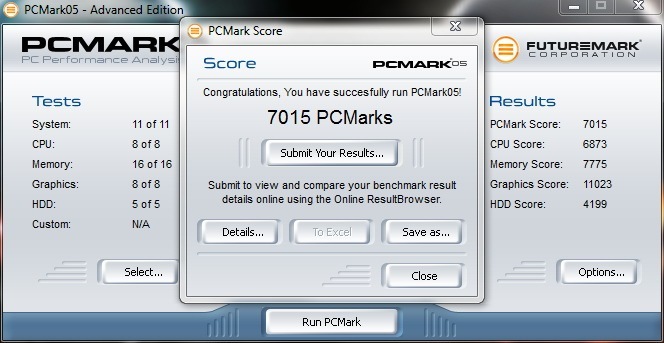
ต้องยอมรับครับว่าแม้การืดจอจะเป็น GTX 260M แต่คะแนนก็ไม่ได้ทิ้งจากยี่ห้ออื่นทีใช้ซีพียูตัวเดียวกันมากนัก
PCMart Vantage
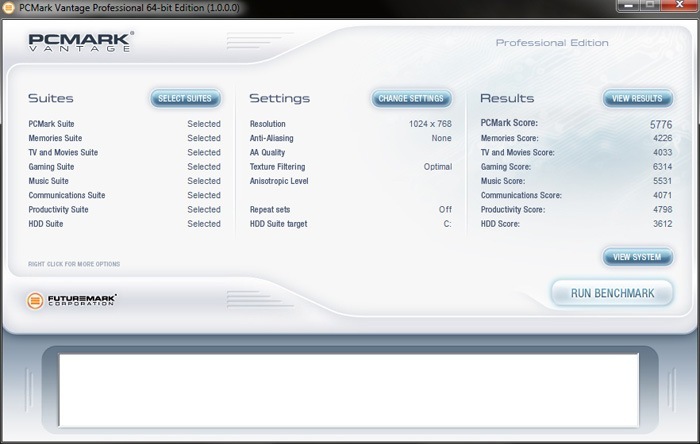
PCMark Vantage โปรแกรมทดสอบใหม่ล่าสุด ย่อมเหมาะกับซีพียูรุ่นใหม่ๆอย่าง Core i7-720QM ที่แสดงให้เห็นถึงประสิทธิภาพจากคะแนนได้อย่างดี ยิ่งรวมกับการืดจอตัวแรงอย่าง GTX 260M ยิ่งโชว์ประสิทธิภาพทำให้ Alienware M15x สามารถทำคะแนนทดสอบด้วยโปรแกรม PCMark Vantage สูงที่สุดตั้งแต่ NBS ทดสอบมาเลยครับ
![]()
ทดสอบระบบกราฟิกด้วยโปรแกรม 3DMark06
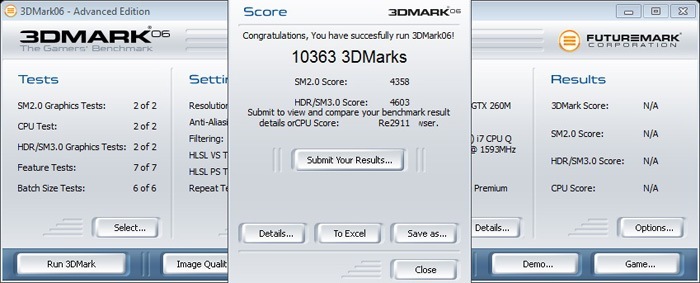
อ้างอิงจาก : www.notebookreview.com & notebookspec.com
คะแนนการ์ดจอออกมาสูงที่สุดในโปรแกรม 3D Mark อีกแล้วครับท่าน สำหรับ GTX 260M ขอบอกเลยว่าถ้าใครต้องการ์ดการ์ดจอแรงแบบสุดยอดจริงๆละก็ต้องสอยเลยครับตัวนี้
![]()
โปรแกรมทดสอบระบบกราฟิกอีกตัวหนึ่งที่น่าสนใจ นิยมทดสอบในการ์ดจอรุ่นล่างๆ
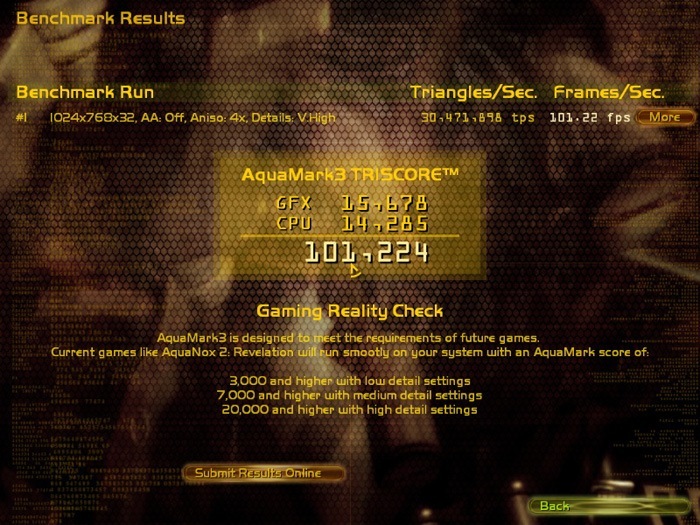
อ้างอิงจาก : www.notebookspec.com
แม้คะแนนจะออกมาสูงตามสไตล์จริงๆ แต่ก็ไม่ได้สูงมากที่สุดเพราะเป็นดปรแกรมเก่าอยู่จึงอาจจะไม่ได้เป็นมาตรฐานมาเท่าโปรแกรมใหม่ๆ
![]()
โปรแกรมทดสอบอีกตัวที่อยากแนะนำ โดยเป็นโปรแกรมที่ทดสอบภาพรวมของเครื่องแล้วสรุปมาเป็นคะแนนรวม ทำให้สามารถเปรียบเทียบกับรุ่นอื่นๆได้ง่าย อีกทั้งยังแจกแจงคะแนนทดสอบในแต่ละส่วนให้เห็นอีกด้วย
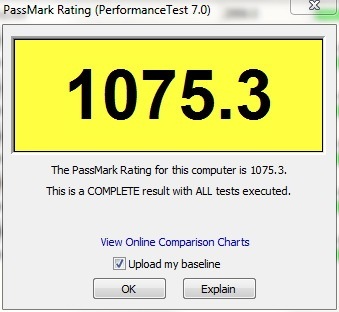
แรงสูงสุดเป็นประวัติการ์ณอีกแล้วครับ
![]()
Hardware Monitor
อุณหภูมิแวดล้อมขณะทดสอบประมาณ 32 ~ 34 องศาC
อุณหภูมิก่อน Burn-in
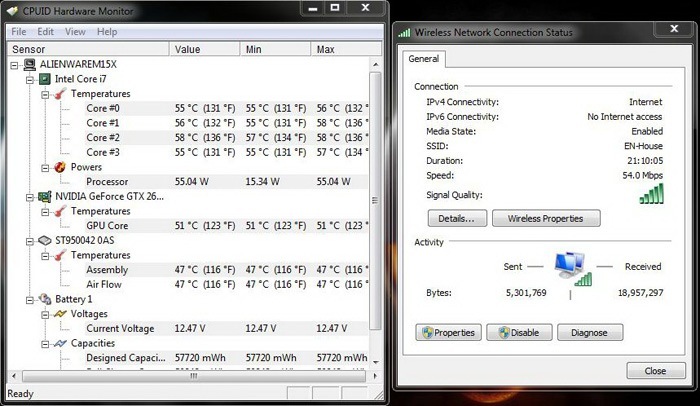
วิธีทดสอบ : ขั้นแรกจะเป็นการทดสอบโดยการเปิดใช้งานเครื่องทั่วไป เล่นอินเตอร์เน็ต พิมพ์งาน
อุณหภูมิที่ออกมาถือว่าอยู่ในระดับที่น่าพอใจเพราะแม้จะมีสเปกที่สูงแต่ ก็มีอุณหภูมิที่ไม่สูงมาก สูงสุดราวๆ 50 องศากว่าๆเท่านั้น โดยะเห็นได้เลยนะครับวีซีพียูเองก็ไม่ได้ใช้พลังงานไปมากเท่าไรเพียง 45W เท่านั้น หรือเทียบเท่ากับ Q9000
อุณหภูมิหลัง Burn-in
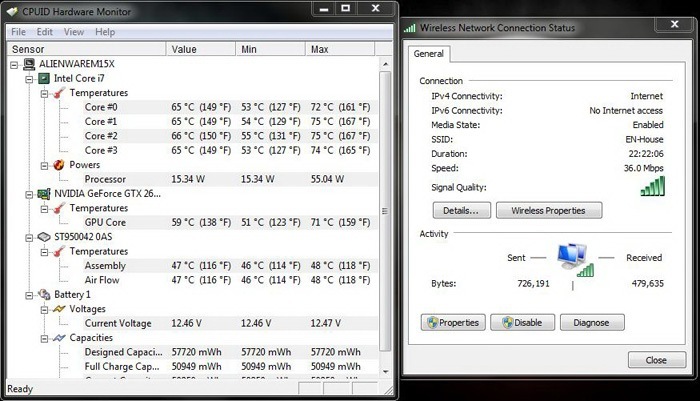
ทดสอบกันแบบสุดๆโดยใช้โปรแกรม CPU Burn in 8 หน้าต่างเพื่อรันให้ซีพียูทำงานถึง 100% จริงๆ โดยหลังจากเบิร์นแล้วอุณหภูมิสูงขึ้นมาพอสมควรแต่ก็ไม่ถึงกับร้อนมากมายนัก แค่ราวๆ 72-75 องศา ซึ่งถือว่าไม่สูงมากเลยเมื่อเทียบกับประสิทธิภาพ Core 2 duo บางรุ่นที่มีความเร็วสูงๆยังมีอุณหภูมิที่สูงกว่านี้อีกมาก อีกทั้งด้วยระบบระบายความร้อนแยกระหว่างการ์ดจอ และซีพียูทำให้อุณหภูมิของการ์ดจอก็ไม่สูงมากด้วยครับ เพียงแค่ 71 องศา เท่านั้น ใครที่ชอบโน๊ตบุ๊คระบายความร้อนดีๆ (ที่แม้จะใหญ่ไปหน่อย) Alienware M15x ต้องถูกใจท่านแน่นอนครับ
![]()
ทดสอบเวลาในการใช้งาน แบตเตอรี่
แบบที่ 1 ใช้งานทั่วไป

วิธีทดสอบ : ทดสอบใช้งานทั่วๆไปพิมพ์งาน เล่นอินเตอร์เน็ตผ่าน Wireless โดยปรับความสว่างของจอภาพสว่างสุดจนแบตเตอรี่เหลือประมาณ 9%
ด้วยสเปกระดับเทพและลูกเล่นเครื่องที่สูง จอภาพที่ขนาดใหญ่ระบบระบายความร้อนแยก ทำให้จำเป็นต้องใช้พลังงานสูงมาก สงผลให้ใช้พลังงานมากเอาเรื่องเลยทีเดียว เหลือใช้งานได้เพียงประมาณเกือบๆชั่วโมงเท่านั้น
แบบที่ 2 ใช้งานหนักๆ
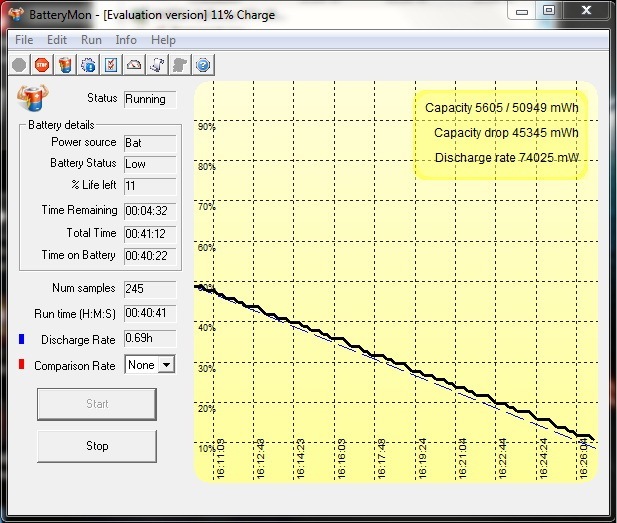
วิธีทดสอบ : ทดสอบใช้งานหนักๆโดยการชมภาพยนตร์ความละเอียดสูง โดยปรับความสว่างของจอภาพสว่างสุดและเปิดลำโพงในระดับสูงสุด จนแบตเตอรี่เหลือประมาณ 11%
ไม่ต่างจากใช้งานทั่วไปเท่าไร น้อยกว่าประมาณ 10 นาทีนิดๆ
เวลาในการชาร์ตแบตเตอรี่
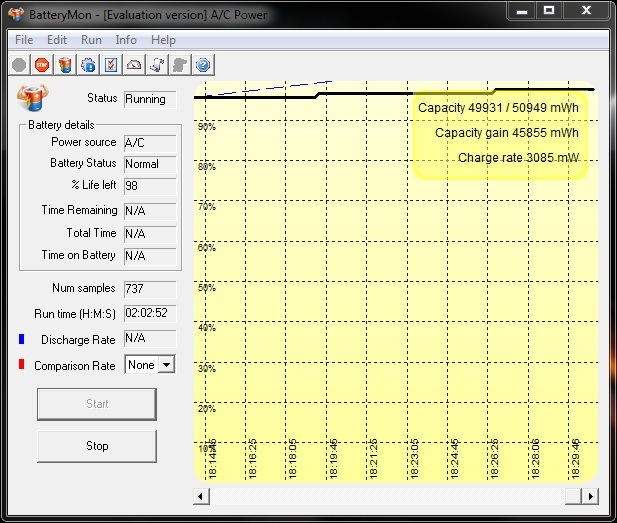
วิธีทดสอบ : ทดสอบโดยการชาร์ตแบตเตอรี่พร้อมกับเปิดใช้งานเครื่องตั้งแต่ 11% จนถึง 98%
ใช้เวลาในการชาร์ตแบตเตอรี่จนเต็มประมาณ 2 ชั่วโมงนิดๆเท่านั้น










